Dat wens je optimaliseer de batterij van je Macbook Air of jouw Macbook Pro maar weet je niet hoe je dat moet doen? DE'autonomie uw batterij hangt inderdaad af van het gebruik dat u ervan maakt. Het is belangrijk om zorg voor je batterij Macbook evenals zijn consommation controleren batterijvermogen besparen en zie je onderhouden het laatste. Met goed onderhoud kunt u optimale batterijcapaciteit behouden op uw Apple-apparaat en de levensduur zo lang mogelijk verlengen. Als de batterij van je Macbook te snel leeg raakt en voortijdig leeg raakt, is er zeker een probleem. problème. In dit artikel wordt eerst uitgelegd hoe: controleer de staat van uw Macbook-batterij dan in een tweede stap, de te volgen stappen om de autonomie uit te breiden van laatstgenoemde.
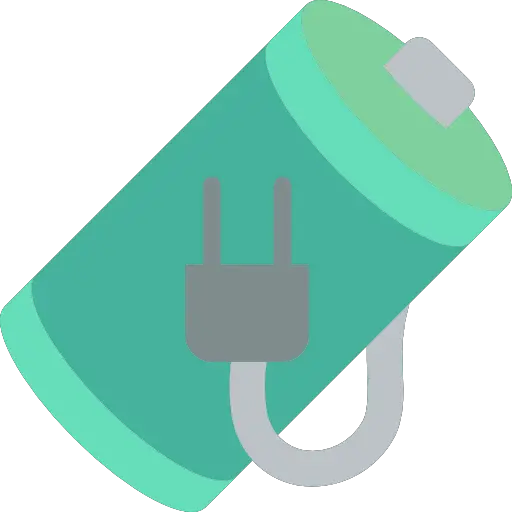
Hoe laad ik de batterij van mijn Macbook de eerste keer dat ik hem gebruik?
Tijdens de eerste ontsteking vanaf uw Macbook-apparaat, hoeft u alleen maar de adapter op het lichtnet aan te sluiten terwijl uw Macbook-apparaat is uitgeschakeld. Ga naar a Laad tijd minimaal 2 uur zonder de stekker uit het stopcontact te halen, totdat de kabelindicator een . aangeeft groen licht. Tijdens de initieel laden (de allereerste keer opladen van uw Macbook-apparaat), zal het nodig zijn laad de batterij volledig op uw apparaat en zorg ervoor dat u de Macbook aangesloten laat opde levensduur van de batterij verlengen.
U kunt ook een procedure voor het leeglopen van de batterij: U hoeft de batterij van uw Macbook alleen te gebruiken totdat deze helemaal leeg is (het indicatielampje is rood) en uw apparaat uiteindelijk uitschakelt. Laat uw apparaat rusten voor een periode van minimaal vijf uur: Laad je hele Macbook op en hij is weer klaar voor gebruik.
De huidige batterijstatus van mijn Macbook Pro- of Macbook Air-apparaat controleren
Voordat u doorgaat met hetde batterij van uw Macbook-apparaat optimaliseren, het zal duren ken de huidige staat van de batterij van de laatste. Als uw Macbook Pro in stand-by leegloopt en de batterij erg snel leeg raakt, is er een anomalie. Alle apparaten Macbook heb een beperkt aantal maximale cycli. Zodra deze limiet is bereikt, is het goed mogelijk om uw Apple-apparaat te blijven gebruiken. Aan de andere kant zie je een duidelijke verminderde autonomie capaciteit op uw Macbook en de batterij zal zeer snel leeglopen. Het is dan noodzakelijk om de batterij van uw Macbook te vervangen zodra deze het maximale aantal cycli heeft bereikt, zodat u uw Macbook efficiënt kunt gebruiken en in de best mogelijke omstandigheden kunt profiteren van de prestaties. Dus je hebt c . nodigken het aantal cycli op uw apparaat om te zien of u de batterij moet vervangen. hierDe te volgen stappen om het aantal cycli van uw apparaat te weten:
- Druk op de knop Keuze en houd het ingedrukt. U kunt nu de " systeem informatie", Toegankelijk vanaf appelmenu (klein zwart appeltje dat zich linksboven in je scherm bevindt).
- Selecteer het tabblad " Voeding "In het gedeelte Hardware van de" systeem informatie". U kunt nu de huidige cyclustelling van de batterij van uw apparaat MACbook Air of Macbook Pro in de " batterij informatie:«
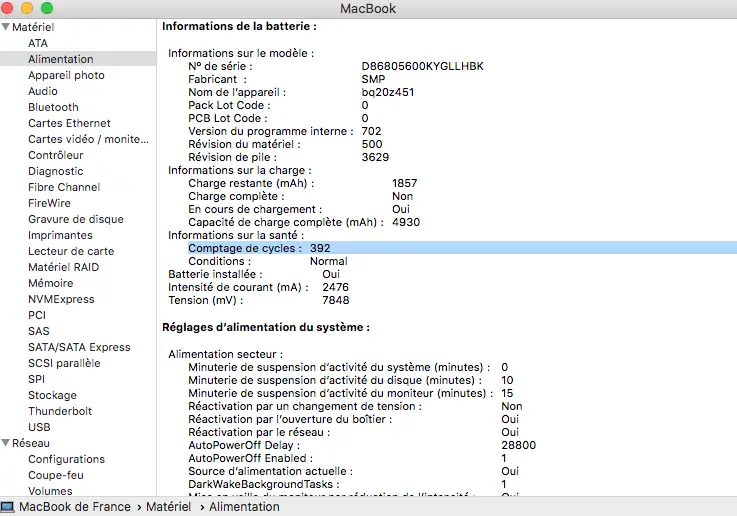
Tips voor het verlengen van de batterijduur van mijn Macbook
Hier zijn een aantal Aanbevelingen handig waarmee u kuntbatterij optimaliseren vanaf uw Macbook-apparaat. Inderdaad, een paar eenvoudige acties zullen u helpen om: de levensduur van de batterij verlengen vanaf uw Macbook-computer.
Spotlight uitschakelen om de batterij te optimaliseren
Suggesties uitschakelen Spotlight bespaart u batterijtijd op uw Macbook. Als u het uitschakelt, zoekt het alleen lokaal (op de harde schijf van uw Mac) en niet langer naar webinhoud.Hier zijn de stappen die u moet volgen:
- Selecteer het menu Appel (de kleine zwarte appel in de linkerbovenhoek van je Macbook).
- Enter Systeemvoorkeuren en klik nu op Spotlight dan verder Zoekresultaten
- U kunt nu het vinkje weghalen Spotlight-suggesties toestaan in zoeken
- Schakel nu het selectievakje uit Spotlight-suggesties
Voila: Spotlight-zoekopdrachten zijn nu beperkt tot alleen inhoud op uw Macbook Air- of Macbook Pro-apparaat. Meer internetten, dus minder energieverbruik per zoekopdracht.
Zet je Mac in de sluimerstand
Als u ervoor kiest om uw Macbook-apparaat in de slaapstand te zetten, wordt de activiteit opgeschort terwijl uw Apple-apparaat ingeschakeld blijft. Zo verbruikt uw Macbook-apparaat minder stroom. Een Mac heeft veel minder tijd nodig om wakker te worden dan om op te starten, daarom is dit alternatief geweldig. U kunt de activiteit op uw Mac onmiddellijk onderbreken of de activiteit op uw Macbook-apparaat na een bepaalde tijd onderbreken.
Hier zijn de stappen die u moet volgen om: onmiddellijk de activiteit op uw Macbook-apparaat onderbreken:
- Ga naar het menu Appel (de kleine zwarte appel in de linkerbovenhoek van je scherm) en selecteer het tabblad Activiteit onderbreken
Hier zijn de stappen die u moet volgen om: activiteit op uw Macbook-apparaat onderbreken na een bepaalde periode van inactiviteit:
- Ga naar het menu Appel (de kleine zwarte appel in de linkerbovenhoek van je scherm) en selecteer het tabblad Systeem voorkeuren
- Klik op Programmeur (in de rechterbenedenhoek) en u hoeft alleen de opties te selecteren die u interesseren (Plan uw Macbook-apparaat om te starten of wakker te worden: u moet een dag of een groep dagen kiezen in het lokale menu en een tijd invoeren OF Plan uw Mac om af te sluiten, op te schorten of opnieuw op te starten: u hoeft alleen de vakjes aan te vinken door de juiste opties te kiezen en ervoor te zorgen dat u een dag en een tijd invoert).
Door start-, stop- of slaaptijden te configureren, bespaart u een aanzienlijke hoeveelheid batterijvermogen, omdat deze opties ervoor zorgen dat uw Apple-apparaat wordt uitgeschakeld zodra u het niet gebruikt en gewoon opstart voordat u het opnieuw gaat gebruiken.
Schermverlichting verminderen
U kunt uw Macbook-schermverlichting handmatig dimmen door op de helderheidsknoppen op uw toetsenbord te drukken of door de monitorvoorkeuren te gebruiken.
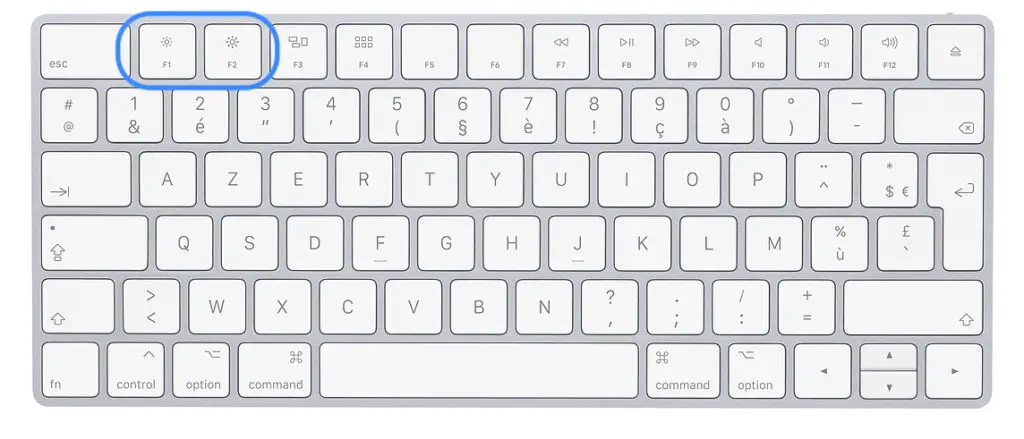
Je kunt ook naar het menu gaan Appel (het kleine zwarte appeltje in de linkerbovenhoek van je scherm), dan in Systeemvoorkeuren en tenslotte in Energie bespaarder. U kunt er nu voor kiezen om uw Macbook-scherm automatisch te dimmen door te klikken op Dim het scherm enigszins wanneer de computer op batterijstroom werkt in het subvenster Batterijen.
Externe apparaten loskoppelen
Het feit van aangesloten accessoires loskoppelen (externe harde schijven of USB-sleutels bijvoorbeeld) op uw Macbook-computer kunt u:batterij sparen op uw Macbook-apparaat. Als uw Macbook een cd-station heeft, werpt u cd's of dvd's uit als ze niet in gebruik zijn. Inderdaad, als je ze in de schijf van je Macbook laat, zal het zonder reden de batterij gebruiken.
Schakel wifi en Bluetooth uit om de batterij van de Mac te sparen
Als u ze niet gebruikt, schakelt u die stroomslurpende opties uit die stroom blijven verbruiken terwijl ze niet in gebruik zijn. Dit zijn de stappen die u moet volgen om de optie te deactiveren: Bluetooth op uw Macbook-apparaat:
- Ga naar het menu Appel (de kleine zwarte appel in de linkerbovenhoek van uw scherm) en selecteer vervolgens het tabblad Systeemvoorkeuren.
- Selecteer het tabblad Bluetooth. Als het is geactiveerd, klik dan op de knop om désactiver.
Dit zijn de stappen die u moet volgen om de optie te deactiveren: Wifi op uw Macbook-apparaat:
- Ga naar het menu Appel (de kleine zwarte appel in de linkerbovenhoek van uw scherm) en selecteer vervolgens het tabblad Systeemvoorkeuren.
- Selecteer het tabblad Wi-Fi in de lijst aan de linkerkant. Als het is geactiveerd, klik dan op de knop om désactiver.
Je kunt vooral denken aan het deactiveren van deze opties wanneer je bijvoorbeeld een film of een serie kijkt, of wanneer je met je Macbook toestel het vliegtuig neemt. De draadloze verbindingen ze verbruiken ook veel energie, zelfs als je ze niet gebruikt. Zo zal de batterij van je Apple toestel veel minder snel leeglopen.
Optimaliseer uw Macbook-batterij
U moet de instellingen voor energiebeheer wijzigen. U heeft de mogelijkheid om het energieverbruik van de batterij van uw Macbook-apparaat te optimaliseren. Hier zijn de stappen die u moet volgen om het energieverbruik van uw Apple-apparaat te optimaliseren:
- Ga naar het menu Appel (de kleine zwarte appel in de linkerbovenhoek van uw scherm) en selecteer vervolgens het tabblad Systeemvoorkeuren.
- Klik nu op het tabblad Energie bespaarder
Je hebt nu de mogelijkheid om te kiezen uit een groot aantal beschikbare opties (bijvoorbeeld of je Mac is aangesloten of niet). U kunt bijvoorbeeld kiezen voor de mogelijkheid van:maak je scherm donkerder of van zet je Macbook-apparaat in de sluimerstand sneller wanneer u op batterijstroom werkt. U kunt ook een vertraging instellen voordat de activiteit wordt opgeschort; om dit te doen, moet u klikken op Batterijen (nog in het spel) Energie bespaarder) en sleep vervolgens de schuifregelaars Computer in stand-by na et Scherm stand-by na of Schakel het scherm uit na. Hoe meer u deze tijden verkort, hoe meer batterij u bespaart op uw Macbook-apparaat. Vergeet niet de optie te selecteren Stop activiteit op de harde schijf zo snel mogelijk in het tabblad Batterijen ou AC-adapter.
Zet de Touch Bar in de slaapstand
De Touch Bar bestaat uit een rij toetsen die zijn vervangen door een mini OLED-scherm dat een hele reeks verschillende opties weergeeft. Ga naar het menu Appel (de kleine zwarte appel in de linkerbovenhoek van je scherm) en selecteer het tabblad Systeem voorkeuren van MacOS. Het enige wat u hoeft te doen is de dynamische weergave van snelkoppelingen op het aanraaklint van Macbook-apparaten uit te schakelen.
Zorg ervoor dat u de applicaties na gebruik sluit
Sluit alle apps die u momenteel niet gebruikt op de juiste manier af. Inderdaad, een applicatie die je niet goed afsluit, ook al gebruik je hem niet, zal blijven functioneren en dus energie verbruiken. Als je op het batterijpictogram rechtsboven in je Macbook-scherm klikt, worden apps weergegeven die veel batterijvermogen verbruiken. Je hebt ook de mogelijkheid om naar de activiteitenmonitor op je Macbook om te zien welke apps veel stroom verbruiken.
Wat als de batterij van mijn Macbook leeg raakt?
Als de batterij van uw Macbook te snel en abnormaal rood wordt, hebt u geen andere keuze dan: vervang de batterij van uw Macbook-apparaat. Begin met controleer het aantal cycli van de batterij vanaf uw Apple-apparaat (zie het begin van het artikel). Als je voldoende kennis hebt met het juiste gereedschap, kun je een Macbook-batterij kopen (online of in de winkel) en deze zelf vervangen. U moet weten dat de operatie gevaarlijk kan zijn en dat u bij de minste twijfel beter naar een Professionnel, met het risico uw apparaat te beschadigen.

